Pages上下标怎么加到工具栏 操作方法教程
2021-08-06 16:07:07 作者:佚名 如果想要在Pages中更轻松的使用上下标,你可以将这个功能添加到工具栏,那么接下来就是 Pages上下标怎么加到工具栏 的问题了,小编已经备好了Pages上下标怎么加到工具栏操作方法,掌握起来吧。
想要了解更多Pages使用方法请点击: Pages怎么用
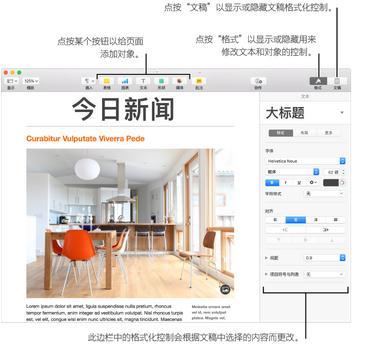
Pages上下标怎么加到工具栏教程:
您可以给 Pages 工具栏添加按钮,以快速将上标和下标应用到所选文本。此后,每个 Pages 文稿的工具栏中都会显示这些按钮。
选取“显示”>“自定工具栏”(从屏幕顶部的“显示”菜单中)。
【注】Pages 工具栏中的“显示”菜单没有此选项。
将“上标”和“下标”按钮拖到工具栏。
点按“完成”。
若要移除按钮,请选取“显示”>“自定工具栏”,然后将按钮从工具栏拖离,直到它们消失。
相关推荐:
Pages上下标怎么打
以上就是全部的关于Pages上下标怎么加到工具栏的操作了,按照上面的步骤来,相信应该没有什么问题,掌握了这个操作之后继续探究吧。











